Azure Lab Services'de bir Azure işlem galerisini laboratuvar planına ekleme veya ayırma
Önemli
Azure Lab Services, 28 Haziran 2027'de kullanımdan kaldırılacaktır. Daha fazla bilgi için kullanımdan kaldırma kılavuzuna bakın.
Not
Bu makalede laboratuvar hesaplarının yerini alan laboratuvar planlarındaki özelliklere başvuruda bulunulmaktadır.
Bu makalede, azure işlem galerisini laboratuvar planına ekleme veya ayırma adımları gösterilmektedir. Laboratuvar hesabı kullanıyorsanız, laboratuvar hesabına işlem galerisi ekleme veya ayırma bölümüne bakın.
Önemli
Laboratuvar oluşturma sırasında görüntü listesinde bir sanal makine görüntüsü göstermek için işlem galerisi görüntüsünü laboratuvar planıyla aynı bölgeye çoğaltmanız gerekir. görüntüleri işlem galerisindeki diğer bölgelere el ile çoğaltmanız gerekir.
Görüntülerin bir işlem galerisine kaydedilmesi ve bu görüntülerin çoğaltılması ek maliyete neden olur. Bu maliyet, Azure Lab Services kullanım maliyetinden ayrıdır. Azure İşlem Galerisi fiyatlandırması hakkında daha fazla bilgi edinin.
Önkoşullar
Laboratuvar planının ayarlarını değiştirmek için Azure hesabınızın laboratuvar planında Sahip, Katkıda Bulunan veya Laboratuvar Hizmetleri Katılımcısı rolüne sahip olması gerekir. Azure Lab Services yerleşik rolleri hakkında daha fazla bilgi edinin.
Azure işlem galerisini laboratuvar planına eklemek için Azure hesabınızın aşağıdaki izinlere sahip olması gerekir:
Azure rolü Scope Not Sahip Azure işlem galerisi Mevcut bir işlem galerisi eklerseniz. Sahip Kaynak grubu Yeni bir işlem galerisi oluşturursanız. Azure hesabınız Microsoft Entra Id'de konuk kullanıcıysa, mevcut bir işlem galerisini eklemek için Azure hesabınızın Dizin Okuyucuları rolüne sahip olması gerekir.
Azure rol tabanlı erişim denetiminde (Azure RBAC) Azure rolü atamayı öğrenin.
Senaryolar
İşlem galerisi eklenerek desteklenen birkaç senaryo aşağıdadır.
- Laboratuvar planı yöneticisi, laboratuvar planına bir işlem galerisi ekler. Görüntü, laboratuvar bağlamının dışında işlem galerisine yüklenir. Görüntü laboratuvar planı yöneticisi tarafından laboratuvar planında etkinleştirilir. Daha sonra laboratuvar oluşturucuları, laboratuvar oluşturmak için işlem galerisindeki bu görüntüyü kullanabilir.
- Laboratuvar planı yöneticisi, laboratuvar planına bir işlem galerisi ekler. Laboratuvar oluşturucusu (eğitimci), laboratuvarının özelleştirilmiş görüntüsünü işlem galerisine kaydeder. Ardından, diğer laboratuvar oluşturucuları bu görüntüyü işlem galerisinden seçerek laboratuvarları için bir şablon oluşturabilir.
Azure Lab Services'da bir laboratuvarın şablon görüntüsünü kaydettiğinizde, görüntü özel bir görüntü olarak işlem galerisine yüklenir. Özel görüntüler makineye özgü bilgileri ve kullanıcı profillerini tutar. Yine de genelleştirilmiş bir görüntüyü Doğrudan Azure Lab Services dışındaki galeriye yükleyebilirsiniz.
Laboratuvar oluşturucusu, Azure Lab Services'da hem genelleştirilmiş hem de özelleştirilmiş görüntüleri temel alan bir şablon VM oluşturabilir.
Önemli
Azure işlem galerisi kullanılırken, Azure Lab Services yalnızca işletim sistemi sürücüsünde 128 GB'tan az disk alanı kullanan görüntüleri destekler. 128 GB'tan fazla disk alanına veya birden çok diske sahip görüntüler, laboratuvar oluşturma sırasında sanal makine görüntüleri listesinde gösterilmez.
Laboratuvar planına yeni bir işlem galerisi ekleme
Menüden Azure işlem galerisi'ni seçin.
Azure işlem galerisi oluştur düğmesini seçin.
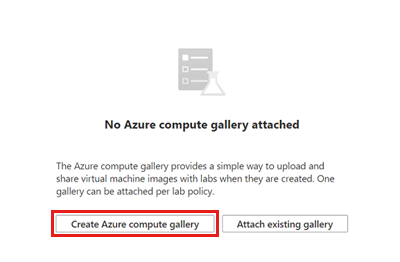
Azure işlem galerisi oluştur penceresinde galeri için bir ad girin ve Oluştur'u seçin.
Azure Lab Services işlem galerisini oluşturur ve laboratuvar planına ekler. Bu laboratuvar planı kullanılarak oluşturulan tüm laboratuvarlar artık ekli işlem galerisindeki görüntüleri kullanabilir.
Alt bölmede, işlem galerisinde görüntüler görürsünüz. Bu yeni galeride görüntü yok. Resimleri galeriye yüklediğinizde, bunları bu sayfada görürsünüz.
Laboratuvar planına mevcut işlem galerisini ekleme
Zaten bir Azure işlem galeriniz varsa, bunu laboratuvar planınıza da ekleyebilirsiniz. Mevcut bir işlem galerisini eklemek için öncelikle işlem galerisine Azure Lab Services hizmet sorumlusu izinleri vermeniz gerekir. Ardından, mevcut işlem galerisini laboratuvar planınıza ekleyebilirsiniz.
İşlem galerisi izinlerini yapılandırma
Azure Lab Services hizmet sorumlusunun Azure işlem galerisinde Sahip Azure RBAC rolüne sahip olması gerekir. İki Azure Lab Services hizmet sorumlusu vardır:
| Veri Akışı Adı | Uygulama Kimliği | Açıklama |
|---|---|---|
| Azure Lab Services | c7bb12bf-0b39-4f7f-9171-f418ff39b76a | Azure Lab Services laboratuvar planları (V2) için hizmet sorumlusu. |
| Azure Lab Services | 1a14be2a-e903-4cec-99cf-b2e209259a0f | Azure Lab Services laboratuvar hesapları (V1) için hizmet sorumlusu. |
Laboratuvar planına işlem galerisi eklemek için, uygulama kimliğine c7bb12bf-0b39-4f7f-9171-f418ff39b76asahip hizmet sorumlusuna Sahip rolünü atayın.
Azure hesabınız konuk kullanıcıysa rol atamasını gerçekleştirmek için Azure hesabınızın Dizin Okuyucuları rolüne sahip olması gerekir. Dış kullanıcılar için rol atamaları hakkında bilgi edinin.
Azure CLI kullanarak Azure Lab Services hizmet sorumlusuna izin vermek için şu adımları izleyin:
Azure Cloud Shell’i açın. Alternatif olarak, Azure portalının sağ üst kısmındaki menü çubuğunda Cloud Shell düğmesini seçin.
Azure Cloud Shell, Azure kaynaklarını yönetmek için etkileşimli, kimliği doğrulanmış, tarayıcı tarafından erişilebilen bir terminaldir. Azure Cloud Shell'i kullanmaya başlamayı öğrenin.
Cloud Shell'de aşağıdaki komutları girin:
Uygulama kimliğine göre hizmet sorumlusu nesne kimliğini seçin:
az ad sp show --id c7bb12bf-0b39-4f7f-9171-f418ff39b76a --query "id" -o tsvGaleri adına göre işlem galerisinin kimliğini seçin:
az sig show --gallery-name <gallery-name> --resource-group <gallery-resource-group> --query id -o tsvMetin yer tutucularını
<gallery-name>ve<gallery-resource-group>değerini işlem galerisi adıyla ve işlem galerisini içeren kaynak grubunun adıyla değiştirin. Metni değiştirirken açılı ayraçları kaldırdığınızdan emin olun.İşlem galerisinde hizmet sorumlusuna Sahip rolünü atayın:
az role assignment create --assignee-object-id <service-principal-object-id> --role Owner --scope <gallery-id>Metin yer tutucularını
<service-principal-object-id>ve<gallery-id>değerlerini önceki komutların sonuçlarıyla değiştirin.
Azure rol tabanlı erişim denetiminde (Azure RBAC) Azure rolü atama hakkında daha fazla bilgi edinin.
İşlem galerisini ekleme
Aşağıdaki yordamda, laboratuvar planına mevcut bir işlem galerisinin nasıl ekileceği gösterilmektedir.
Menüden Azure işlem galerisi'ni seçin.
Varolan galeriyi ekle düğmesini seçin.
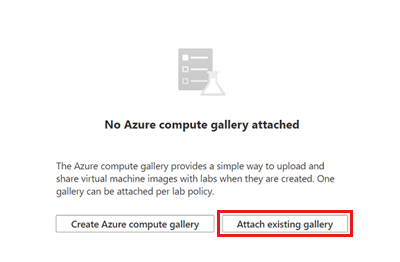
Var olan bir işlem galerisini ekle sayfasında işlem galerinizi seçin ve ardından Seç düğmesini seçin.
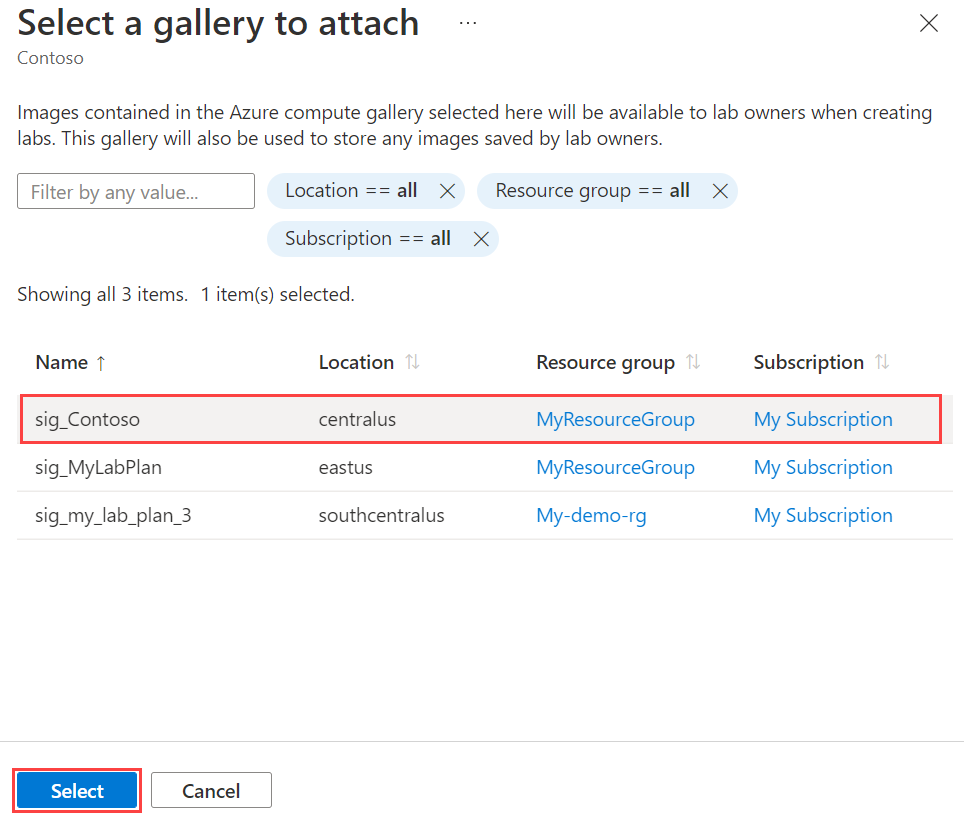
Bu laboratuvar planı kullanılarak oluşturulan tüm laboratuvarlar artık ekli işlem galerisindeki görüntüleri kullanabilir.
Etkinleştirme ve devre dışı bırakma
Ekli işlem galerisindeki tüm görüntüler varsayılan olarak devre dışı bırakılır.
İşlem galerisinden görüntüleri etkinleştirmek veya devre dışı bırakmak için:
Listedeki VM görüntülerini denetleyin.
Görüntüleri etkinleştirmek veya devre dışı bırakmak için Görüntüyü etkinleştir veya Görüntüyü devre dışı bırak'ı seçin.
Eylemi onaylamak için Uygula'yı seçin.
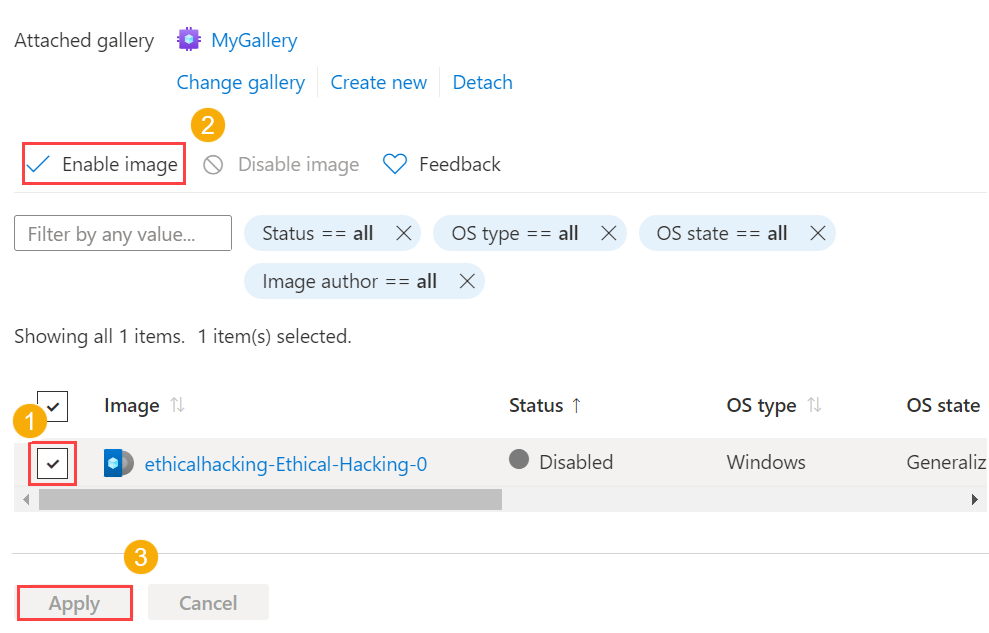
İşlem galerisini ayırma
İşlem galerisini laboratuvarınızdan ayırmak için araç çubuğunda Ayır'ı seçin. Ayırma işlemini onaylayın.
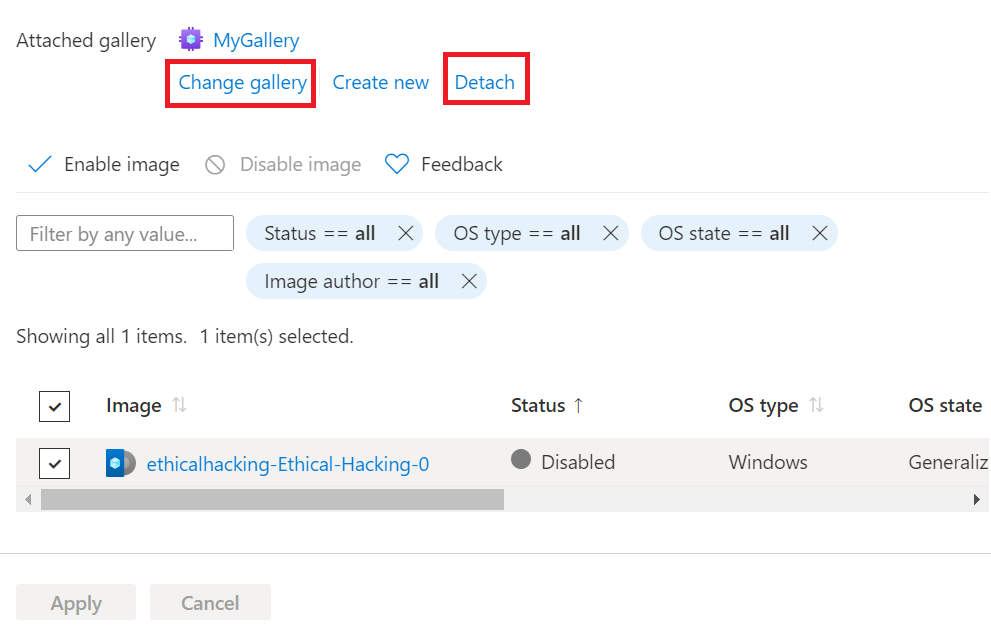
Laboratuvar planına yalnızca bir Azure işlem galerisi eklenebilir. Başka bir işlem galerisi eklemek için, mevcut işlem galerisini ekleme adımlarını izleyin.
Sonraki adımlar
Şablon görüntüsünü işlem galerisine kaydetmeyi veya işlem galerisinden görüntü kullanmayı öğrenmek için bkz . İşlem galerisini kullanma.
Özel görüntüleri laboratuvar bağlamının dışında işlem galerisine getirmeye yönelik diğer seçenekleri keşfetmek için bkz . Özel görüntü oluşturmak için önerilen yaklaşımlar.
Genel olarak işlem galerileri hakkında daha fazla bilgi için bkz . işlem galerisi.



